
Citar (formato IEEE):
Microlab IoT, «Control de LED con Python en Raspberry Pi,» microlab.ec. https://microlab.ec/blog/control-led-en-python-con-raspberry-pi (accessed: Feb. 6, 2023).
Raspbian es uno de los sistemas operativos que se puede ejecutar en la Raspberry, es una distribución de Linux exclusiva para la raspberry. Raspbian es capaz de ejecutar varios lenguajes de programación como cualquier distribución de Linux, uno de los lenguajes y el que viene de instalado manera predeterminada en el sistema operativo es Python.
Python, a través de varias librerías desarrolladas específicamente para la Raspberry, es capaz de controlar todo el hardware: periféricos y pines de la Raspberry.
Para revisar la versión de python, abre un terminal e ingresa el comando de abajo, esto es importante ya que ciertas funciones y ciertas librerías únicamente están disponibles para determinada versión de Python:
$ python --version.Diagrama de conexión
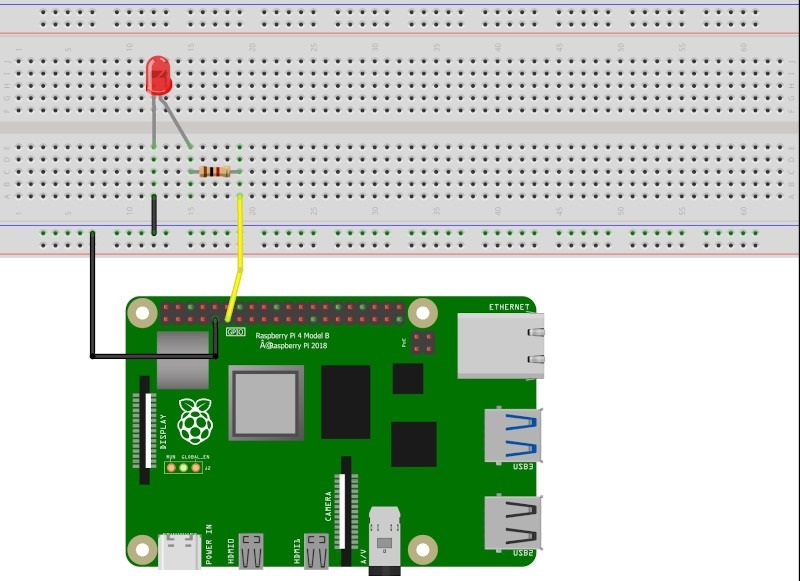
Creación y ejecución del script Ptyhon
Los siguientes pasos muestran cómo crear u editar un script de python desde la consola o terminal de raspbian. Otra opción para realizar estas tareas es utilizar la interfaz gráfica de Raspbian, si el sistema operativo de tu raspberry cuenta con interfaz gráfica.
1. Creación archivo que contiene el código (script)
Crear un directorio llamado «programas» para guardar el script con el comando:
$ mkdir programasEntrar al directorio:
$ cd programasCrear un archivo llamado control.py
$ touch control.pyAbrir el archivo para escribir el código:
$ nano control.py2. Escribir el código Python necesario en el script
Dentro del archivo control.py escribimos el siguiente código:
from gpiozero import LED
from time import sleep
led = LED(17)
while Tru:
print("Encendiendo LED")
led.on()
sleep(1)
print("Apagando led")
led.off()
sleep(1)Guarda los cambios presionando la tecla ctrl+x, luego la tecla y, luego la tecla enter, para salir del editor de archivos.
2. Ejecuta el script creado
Una vez que guardaste los cambios y saliste del editor, puedes ejecutar el script con el siguiente comando:
$ python control.pyEl resultado es que el LED se encenderá y apagará como se muestró en el video.
Si necesitas cursos de Arduino, Raspberry, electrónica, estamos localizados en la ciudad de Quito Ecuador. Somos Microlab.
Dejar una contestacion